linux上传并配置jdk和tomcat的教程详解
准备工作
1.开启虚拟机
2. git工具
root账号登陆
使用root账号登陆

登陆后:使用linux命令:
cd /opt/ 打开opt目录
mkdir app 在opt下创建app目录(压缩包解压到这儿)
mkdir software在opt下创建software目录(上传的压缩包放在这儿)
mkdir war 在opt下创建war 目录(上传的项目放在这儿)
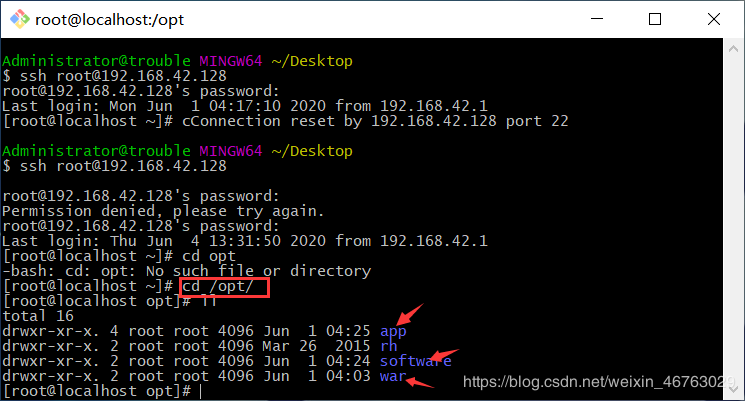
关闭linux防火墙
防火墙相关设置
查看防火墙状态
service iptables status
关闭防火墙状态
service iptables stop
查看防火墙自状态 2-5都是on说明开机自启动状态
chkconfig iptables --list
关闭防火墙开机自启动
chkconfig iptables off
2-5都是off说明关闭成功
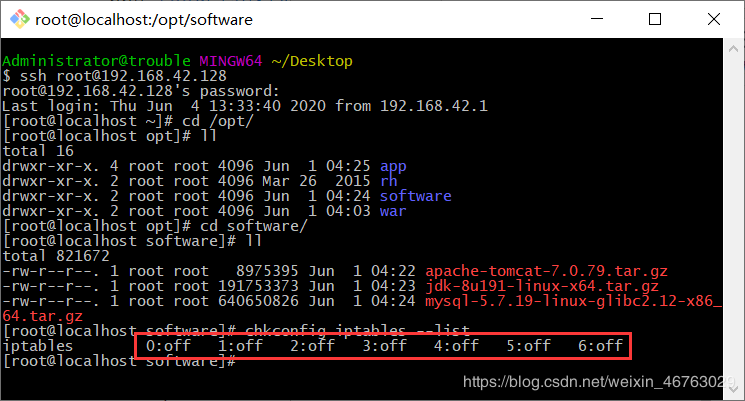
本地压缩包上传
在本地磁盘位置右键 git bash here

使用如下命令上传压缩包到linux服务器上:
scp apache-tomcat-7.0.79.tar.gz root@linux ip:/opt/software scp jdk-8u144-linux-x64.tar.gz root@linux ip:/opt/software
打开software目录 ll命令查看是否上传成功

解压到app目录下
linux命令如下:
tar -zxvf /opt/software/apache-tomcat-7.0.79.tar.gz -C /opt/app tar -zxvf /opt/software/jdk-8u144-linux-x64.tar.gz -C /opt/app
可cd/opt/app 打开app目录查看是否解压成功
配置 jdk 环境变量
打开etc/目录下profile文件
vim /etc/profile
i 进入编辑状态
export JAVA_HOME=/opt/app/jdk1.8.0_144 export CLASSPATH=.:$JAVA_HOME/jre/lib/rt.jar:$JAVA_HOME/lib/dt.jar:$JAVA_HOME/lib/tools.jar export CATALINA_HOME=/opt/app/apache-tomcat-7.0.79 export PATH=$PATH:$JAVA_HOME/bin:$CATALINA_HOME/bin:/usr/local/bin export LC_ALL=en_US.UTF-8
esc 退出编辑,shift + : wq 保存退出。
source /etc/profile 使环境变量配置生效。
检查jdk是否配置成功

总结
到此这篇关于linux上传并配置jdk和tomcat的文章就介绍到这了,更多相关linux jdk tomcat配置内容请搜索我们以前的文章或继续浏览下面的相关文章希望大家以后多多支持我们!
相关推荐
-
Linux云服务器安装JDK和Tomcat的详细步骤(推荐)
JDK的下载与安装 第一步:先在官网下载jdk官方下地址 http://www.oracle.com/technetwork/java/javase/downloads/jdk8-downloads-2133151.html 需要先确认自己电脑Linux的系统位数(一般都是64位),32位的下载Linux x86版本,64位的下载Linux x64版本 使用linux命令查询:uname -a 第二步:将jdk文件上传到云服务中通过使用Xftp工具将下载的jdk压缩包复制到云服务器中(文件夹自己
-
详解Linux 安装 JDK、Tomcat 和 MySQL(图文并茂)
本文会详细介绍 Windows 上安装虚拟机之后,如何在 Linux 中安装 JDK.Tomcat 和 MySQL 的过程,希望能帮助到你. 首先,这些安装都是在 xshell 中运行的,什么,没有 xshell?好吧,我给你资源.安装之后里面就会有 xshell,直接打开用就行了. 1. 安装 JDK 个人建议安装的时候使用 rpm 包,Linux 中的 rpm 相当于 Windows 中的 exe,使用本文的安装方法无需手动设置环境变量. 在这里给大家提供一份 JDK-8 的资源. 1.1
-
linux安装jdk,tomcat 配置vsftp远程连接的步骤
不知不觉入行也有一年了,这两天在公司上班有空了就自己装了个vmware虚拟机,装了个红帽6.1完全命令行的操作系统,想着搭个公司现在在用的测试环境,没想到中间碰到了很多问题,不过大部分都解决了,现在可以达到自行上传项目等等操作,在这里把这两天学习的东西记录一下,防止记忆丢失. 一开始,要下载安装虚拟机,我选的是vmware,当然你也可以选择别的虚拟机,比如virtualBox等,虚拟机只是用来装操作系统的一个工具而已,当然vmware可能更强大一些,但是对于我们现在做的操作,随便一个工具就可以.
-
详解Linux下JDK、Tomcat的安装及配置
1.jdk的安装 1.1下载jdk 先查看Linux系统是多少位(32位/64位):getconf LONG_BIT.再从JDK官网(http://www.oracle.com/technetwork/java/javase/downloads/jdk7-downloads-1880260.html)下载JDK 7,Linux 64位下载jdk-7u60-linux-x64.tar.gz. 1.2解压安装 1.2.1选择安装JDK的位置/usr/Java,如果存在这个目录无需创建,一般新到的机
-
在linux7.1上安装jdk+tomcat+oracle9i笔记
本文借鉴了http://www.puschitz.com/的文章:Installing Oracle 9i on RedHat Linux 7.1, 7.2, 7.3, 8.0, 9, Red Hat Advanced Server 2.1, and on Red Hat Enterprise Linux Advanced Server 3 (RHEL AS 3)机器配置:hp lh6000cpu pIII 700 内存 512M两块 36G硬盘,做raid0Linux版本:RedHat Lin
-
linux上传并配置jdk和tomcat的教程详解
准备工作 1.开启虚拟机 2. git工具 root账号登陆 使用root账号登陆 登陆后:使用linux命令: cd /opt/ 打开opt目录 mkdir app 在opt下创建app目录(压缩包解压到这儿) mkdir software在opt下创建software目录(上传的压缩包放在这儿) mkdir war 在opt下创建war 目录(上传的项目放在这儿) 关闭linux防火墙 防火墙相关设置 查看防火墙状态 service iptables status 关闭防火墙状态 servi
-
linux上免安装版MySQL5.7.18的教程详解
1. 下载mysql 从官网下载mysql的压缩包 mysql-5.7.18-linux-glibc2.5-x86_64.tar.gz 2 把下载的包上传到linux上,先安装下依赖包:Ubuntu用 apt-get install libaio* centOS用yum install libaio* 3 用tar -xzvf mysql-5.7.18-linux-glibc2.5-x86_64.tar.gz 解压 改名并移动到/usr/local 下:mv mysql-5.7.1
-
Linux server配置安装Java与Tomcat服务器教程详解
系统:Ubuntu 16.04 dev_desktop 1.Java安装并配置环境变量 (1)从Java官方网站下载最新版JDK: http://www.oracle.com/technetwork/java/javase/downloads/index.html 下载jdk压缩包 jdk-8u144-linux-x64.tar.gz (2) 将压缩包解压并复制到/usr/lib 目录下 tar -zxvf jdk-8u144-linux-x64.tar.gz sudo cp -r ./jdk
-
LINUX中NGINX反向代理下的TOMCAT集群(详解)
Nginx具有反向代理(注意和正向代理的区别)和负载均衡等特点. 这次Nginx安装在 192.168.1.108 这台linux 机器上.安装Nginx 先要装openssl库,gcc,PCRE,zlib库等. Tomcat 安装在192.168.1.168 和 192.168.1.178 这两台机器上.客户端通过访问192.168.1.108 反向代理访问到 192.168.1.168 和 192.168.1.178 里Tomcat 部署的工程内容. 1.Linux 下安装Nginx (机器
-
Ajax 文件上传进度监听之upload.onprogress案例详解
$.ajax实现 <!DOCTYPE html> <html lang="en"> <head> <meta charset="UTF-8" /> <meta name="viewport" content="width=device-width, initial-scale=1.0" /> <meta http-equiv="X-UA-Compati
-
Mac下安装tomcat的教程详解
1.到 apache官方主页 http://tomcat.apache.org 下载 Mac 版本的完整 tar.gz文件包.解压拷贝到 /Library 目录下,并命名为Tomcat,其他目录也可以,我这就以/Library做讲解. 2.打开终端,直接输入 sudo chmod 755 /Library/Tomcat/bin/*.sh ,按回车键之后可能会提示输入密码,请输入管理员密码,这是修改bin目录下的*.sh文件的权限 cd 到/LibraryTomcat/bin目录下,输入:sudo
-
visual studio code 配置C++开发环境的教程详解 (windows 开发环境)
0 引言 最近帮GF(不幸变成ex了)配置C++开发环境,一开始想给她装个visual studio13完事,但是一想到自己安装以及使用时的诸多麻烦,就有点退却,觉得没有这个必要.正好了解到vscode大行其道,决定按照官网指示配置一版.由于本人非计算机科班出身,对编译原理了解不多,在配置环境的时候遇到了一些麻烦,参照网上的诸多教程,最后发现还是官网比较靠谱,所以结合自己配置的教训,写个帖子,希望能够帮到大家. 1 下载安装vscode 下载网址链接如下. https://code.visual
-
tomcat9 下载安装和配置+整合到eclipse的教程详解
tomcat 官网 tomcat 相当于本地服务器,可以打开网页 下载到设置的位置,到此下载完成. 安装 1.解压下载的安装包 2.环境变量的配置,选择我的电脑,右键依次 属性–>高级–>环境变量–>系统变量,添加对CATALINA_HOME变量 对Path系统变量添加变量值 %CATALINA_HOME%\bin;%CATALINA_HOME%\lib\servlet-api.jar;%CATALINA_HOME%\lib\jsp-api.jar; 3.添加用户,进入D:\tomcat
-
linux下安装python3和对应的pip环境教程详解
1.下载python3.6的安装包: wget https://www.python.org/ftp/python/3.6.0/Python-3.6.0.tgz 2.解压后,进入到解压目录下,执行如下命令,将python3.6进行编译,如下是将python的环境编译到/usr/local/python3的目录下,注意先创建该目录: ./configure –prefix=/usr/local/python3 3.安装 make make install 4.安装完成后,为了使用方便,创建软连接:
-
Visual Studio 2019配置vue项目的图文教程详解
一,环境安装 1:Vue项目一切基于Node.js,必须先安装NodeJS, 下载地址:https://nodejs.org/zh-cn/ 安装nodejs,一路next就行了 Additonal工具可以不用安装. win+r 输入cmd 输入 node -v 和 npm -v 得到版本信息证明装好了. 2:确认Visual Studio 2019环境:看扩展工具里有没有勾选NodeJs 二,使用VS2019 创建Vue项目 后期会新增多个vue的项目,所以建议加一个vue名称 方案管理文件 你
随机推荐
- Powershell检查网站响应并计算执行时间例子
- mysql整数数据类型深入解析
- 微信小程序图片横向左右滑动案例
- VBS编程教程第一部
- Java实现“年-月-日 上午/下午时:分:秒”的简单代码
- Oracle针对数据库某一行进行操作的时候,如何将这一行加行锁
- 关于IE7 IE8弹出窗口顶上
- Chrome内核下由ashx输出的js代码不起作用的解决方法
- PHP实现路由映射到指定控制器
- php实现telnet功能示例
- Javascript 多浏览器兼容性问题及解决方案
- 如何通过非数字与字符的方式实现PHP WebShell详解
- JS实现的表格行上下移动操作示例
- JS实现自动固定顶部的悬浮菜单栏效果
- SQL Server数据库中批量导入数据的2种方法
- PHP笔记之:日期函数的使用介绍
- 微信小程序开发(一) 微信登录流程详解
- Javascript之Number对象介绍
- 微信小程序 空白页重定向解决办法
- C# 泛型类(函数)的实例化小例子

